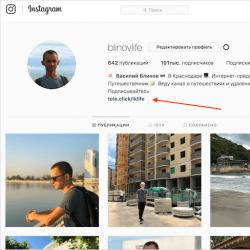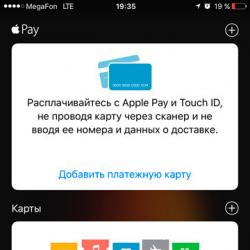Как вернуть деньги за приложение или игру, купленную в App Store. Как вернуть деньги за случайно купленное приложение в App Store Как вернуть деньги за покупку в приложении
Приложения и игры, купленные в App Store, можно вернуть в течение суток. В этом случае средства поступят на ваш счет в полном объеме. К сожалению, вы не найдете кнопок для отмены заказа в магазине – процедура немного сложнее. Для работы потребуется настольная версия iTunes.
Также придется объяснить Apple, почему вы приняли решение вернуть деньги. Если игра у вас не работает или часто падает, то вы можете просить о возврате средств. Это самая распространённая причина, при которой люди хотят вернуть деньги. Однако в таком случае в Apple ответят, что сначала вам надо связаться с разработчиком, попросить его исправить проблемы и только если он ответит, что проблемы действительно есть и их нельзя устранить, то возможно вам вернут деньги.
Совершенно другая ситуация, когда описание приложения в App Store не соответствует действительности. Например, на скриншотах изображено одно, а на деле программа выглядит совершенно иначе. Или же это программа-шутка, например, «Рентген», которая, разумеется, не работает как рентген и не может сканировать человека. Тут важно внимательно прочесть описание и убедиться, что там не написано, что это приложение шуточное. Такая причина для Apple считается самой весомой и вам вернут деньги.
Возвращает деньги Apple и за ошибочные покупки. К примеру, вы ошиблись в названии, так как у двух программ они были очень похожи. Достаточно даже, чтобы у приложений совпадали иконки. Повышает шансы на возврат тот факт, что обе программы находятся в одном разделе, имеют схожую функциональность или даже принадлежат одному разработчику.
Как вернуть деньги за покупки в App Store:
Шаг 1: Откройте iTunes на компьютере (Mac или Windows).
Шаг 2 : Перейдите на главную страницу магазина и в разделе Быстрые ссылки откройте раздел «Учетная запись». В открывшемся окне введите данные своего аккаунта.
Шаг 3 : В правой колонке снова нажмите ссылку «Учётная запись». Так вы попадёте на страницу информации о своём аккаунте, где можно будет просмотреть историю покупок и произвести процедуру возврата средств.
Шаг 4 : Пролистайте страницу учётной записи вниз и вы увидите секцию «История покупок». Здесь нужно нажать ссылку «См.все».
Шаг 5 : Откройте список ваших последних покупок и загрузок. Найдите приложение, за которое вы хотите вернуть деньги.
Шаг 6 : Нажмите на стрелочке слева от названия приложения, чтобы подробнее посмотреть описание программы.
Шаг 7 : Нажмите кнопку «Сообщить о проблеме» и в списке появится ссылка «Сообщить о проблеме», которую также нужно нажать. Самое главное - подать заявку на возврат средств не позднее суток с момента покупки.
Шаг 8 : В браузере откроется специальная страница для возврата средств за покупки. Укажите параметры своей учетной записи, чтобы перейти к описанию проблемы.
Шаг 9 : На этом шаге вам нужно объяснить Apple, почему вы хотите вернуть приложение. Если вы решите каждый день возвращать деньги за программы, то уже через некоторое время вам откажут. Причина «Мне просто не нравится это приложение, потому что …» не поможет. Ваше субъективное мнение никак не определяет того, что приложение плохое и необходимо сделать возврат средств. Поэтому, если вам не понравилась графика в игре или вы попользовались программой и поняли, что она больше не нужна, то вернуть деньги не получится.
Шаг 10 : Вам предстоит выбрать проблему из списка предложенных и написать ёмкий комментарий на английском языке. Apple предлагает несколько готовых вариантов:
- Я не давал(а) согласия на эту покупку.
- Контент не был загружен, или его невозможно найти.
- Контент не устанавливается или загружается слишком медленно.
- Контент открывается, но не работает правильно.
- Проблемы нет в списке.
Шаг 11 : После того, как вы написали заявку, нажмите кнопку «Отправить». В течение нескольких часов на вашу электронную почту придет письмо о том, что ваша претензия принята.
После этого вам нужно дождаться от Apple еще одного письма о том, что с заявкой начал работать сотрудник компании и уже в течение 2 дней вы получите подробный ответ от поддержки. В зависимости от ситуации, вам либо сразу вернут деньги на счёт или попросят уточнить какие-то моменты, прислать скриншоты или же просто откажут.
Каждый из нас покупал на рынке что-то «не то»: протухшие яйца, прокисшее молоко, колготки со стрелками и т. д. А когда обманутый покупатель хочет вернуть товар, чтобы получить замену или свои деньги назад, многие ли продавцы соглашаются на обмен? К счастью, мир постепенно оцифровывается, у каждого товара теперь есть идентификаторы, потому доказать, что сделка прошла между вами и определённым продавцом, не составляет труда. А это, в свою очередь, упрощает отмену сделки, что предусмотрено защитой прав потребителей.
Когда необходимо откатить покупку App Store
В действительности можно добиваться возврата средств в том случае, когда:
- купленный вами товар не соответствует заявленному качеству;
- не работает или не запускается приложение или медийный файл;
- вы купили не тот продукт, который хотели.
Первый случай наиболее прост для доказательства вашей правоты. Допустим, разработчиком в описании приложения сказано, что программа «превращает камеру в настоящий рентгеновский аппарат для подсматривания за кем угодно». На деле же вы получаете некий деформатор изображений или того хуже. При этом в описании не указано, что приложение является «шуточным». В таком случае вы можете обратиться в службу поддержки и вернуть стоимость покупки. Но если в описании отмечено, что приложение ничего из вышезаявленного не подразумевает, то вернуть средства за некачественный продукт вы уже не сможете.
Политика App Store заключается в том, что нельзя просто так откатить покупку. Однако в случае обмана вы можете рассчитывать на погашение затрат на некачественное приложение.
Если приложение не работает или не запускается, вернуть деньги куда сложнее. Зачастую техподдержка отправляет покупателя к производителю для указания на низкое качество продукта. По мнению App Store, это заставит поставщиков приложений работать более эффективно. Удастся ли вернуть средства, зависит от того, насколько корректно и неэмоционально вы изложите факты в своём обращении.
Будьте внимательны при совершении покупки в App Store: убедитесь, что выбираете приложение, подходящее для вашего устройстваЕсли же вы приобрели неверное приложение и можете доказать, что попросту ошиблись при покупке, так как магазин изобилует повторяющимися товарами с похожими названиями и иконками, осуществить возврат проще всего. К примеру, приложения Draw Pad и Drawing Pad: оба находятся в одном разделе, называются почти одинаково и имеют сходные иконки. В этой ситуации вы можете смело обращаться в службу поддержки и рассчитывать на успешное разрешение проблемы. Чуть меньше шансов вернуть деньги, когда фигурирует одно приложение, но для разных устройств, к примеру, обычная версия и HD. Будьте вежливы, рассказывая работникам службы поддержки о том, что у вас айфон, а не айпад, и случилось недоразумение.
Как отменить покупку в App Store или отказаться от неё и вернуть деньги
Есть всего два способа для возврата средств:
- Обращение в техподдержку App Store.
- Прямое обращение в суд по вопросам защиты прав потребителей.
Что касается второго пункта, то вы должны понимать, насколько проблематичен и затратен этот способ (консультации с юристами, судебные издержки и многое другое).
Написать в техподдержку не так сложно:

Обращения рассматриваются от нескольких часов до двух - трёх дней, после чего специалист Apple свяжется с вами по электронной почте с отказом или подтверждением отмены покупки либо с уточняющими вопросами. Рекомендуется ответить на подобное письмо без промедления.
Видео: возврат денег за покупку в App Store
Возможные проблемы при возврате средств
Сложность при возврате денег состоит в том, что решение по нивелированию сделки принимает человек, а не машина. Поэтому в своём обращении вы должны удержаться от возможных эмоций, быть предельно тактичны и вежливы. Во многом именно от этого зависит результат. Также нужно набраться терпения: некоторые заявки могут рассматриваться до недели. Ни в коем случае нельзя угрожать работникам техподдержки. Возврат денег является уступкой, а любые ошибки, совершённые во время приобретения, приписываются покупателю. Возможно, вы плохо читали отзывы или аннотацию.
 Перед покупкой приложения рекомендуется изучить отзывы пользователей
Перед покупкой приложения рекомендуется изучить отзывы пользователей По одному приложению можно создать только одно обращение. Потому при оформлении заявки считайте себя сапёром, который работает с активной миной.
Помните, что возврат денег осуществляется на карточку, с которой был совершён платёж. Банковские неурядицы также могут продлить время возврата денег.
Совершив случайную или некачественную покупку в App Store, не отчаивайтесь. Комфорт покупателя и безопасность торговых сделок являются основой современного маркетинга. Следуя несложным инструкциям, можно легко вернуть деньги за непреднамеренное или ошибочное приобретение.
Многие думают, что вернуть «кровные» за приобретения и подписки в AppStore нельзя. Это не так. Как вернуть деньги за подписку в AppStore вы узнаете из этой статьи.
Вы можете вернуть ваши денежные средства, если совершили покупку случайно, если программа не соответствует описанию, несовместима с вашим гаджетом, или покупка сделана без вашего ведома.
Как вернуть деньги за подписку в AppStore. Первый способ
Для возврата денег прибегнем к помощи компьютера и программы iTunes. Было бы странно, если у владельца яблока не было этой программы в компьютере или ноутбуке. Как вернуть деньги за подписку в AppStore с ее помощью? Дело в том, что Apple очень ответственно относится ко всем отчетам и подробно фиксирует любые действия. Чтобы посмотреть эту информацию, войдите в свой аккаунт iTunes. Выбираем:
- «Учетная запись»;
- «Посмотреть»;
- «Purchase History»;
- «See All»;
После вы увидите подробный список со всеми совершенными покупками. Там отображены все даты и суммы. По умолчанию будут отображаться последние десять операций. Предыдущие операции можно посмотреть с помощью кнопок навигации. Выберите приложение, за которое необходимо вернуть деньги и нажмите на стрелочку перед датой.
Открывшееся окно необходимо заполнить. Выберите причину возврата денежных средств и кратко ее опишите. Все делается на английском языке. Заметим, что выбирать стоит из первых двух пунктов. Приобретение по ошибке или без вашего ведома. В остальных случаях вам придется общаться с разработчиками. Да и вероятность возврата становится максимально низкой.
Владение английским на уровне «My name is» будет достаточным. Если что воспользуйтесь онлайн переводчиком. Коротко опишите ситуацию. Например, подписку купил случайно. Кликаем на Submit. Возврат денег производится в течение 10 рабочих дней. В случае положительного результата вам на почту придет уведомление.
Второй способ, как вернуть деньги за подписку в AppStore
Второй способ очень схож с первым. Через официальный сайт яблока, вы можете решить проблему прямо с вашего устройства. Отпадает необходимость использовать компьютер или ноутбук.
После авторизации на официальном сайте выбираем, за что были списаны деньги. Кратко описываем суть дела и тапаем на Report Problem.
Подытожим
Возврат денежных средств за покупку или подписку это скорее исключение, чем правило. В сопроводительном письме постарайтесь кратко, но убедительно объяснить, что средства были списаны из-за обстоятельств, на которые вы не могли повлиять. Например, ребенок установил приложение, не знав про платную подписку. В конце концов Apple не должны возвращать деньги. Просто они любезно идут на встречу.
Эти два способа как вернуть деньги за подписку в AppStore непременно должны вам помочь.
Я часто покупаю приложения и игры на смартфон, но иногда разочаровываюсь.
Раньше я просто забивал, теперь знаю, как вернуть деньги за покупку в Эпсторе, Гугл-плее и Виндоус-сторе. Рассказываю.
Александр Марфицин
в былые годы - редактор «Макрадара»
Эпстор
Чтобы вернуть деньги за покупку в Эпсторе, понадобится программа «Айтюнс». Если у вас Мак, то она уже установлена. Для компьютеров на Виндоусе «Айтюнс» нужно загрузить и установить отдельно.
На «Айтюнсе» для Виндоуса нужно в меню под плеером нажать «Учетная запись» и выбрать «Просмотреть»:

На Маке открываем «Айтюнс» и в системном меню выбираем «Учетная запись - Просмотреть»:

Листаем вниз до секции «История покупок», нажимаем «См. все»:

«Айтюнс» покажет последние десять покупок в Эпсторе, Айтюнс-сторе и Айклауде. Нажимаем на кнопку «Сообщить о проблеме»:


В браузере откроется специальная страница, на которой нужно описать причину возврата средств. «Эпл» предлагает семь вариантов. Объясню, какой подойдет в вашем случае.
| Причина возврата | Подойдет, если |
|---|---|
| «Я не давал(а) согласия на эту покупку» | Приложение купил посторонний без вашего ведома. Например, ребенок взял ваш Айпад и купил игру за 379 рублей |
| «Покупка совершена по ошибке» | Вы не хотели покупать приложение, но случайно нажали «Купить» |
| «Я хотел(а) приобрести другой контент» | Вы хотели купить другую программу, но случайно купили эту |
| «Контент не был загружен или его невозможно найти» | Вы купили приложение, но оно не загрузилось на Айфон или Айпад |
| «Контент не устанавливается или загружается слишком медленно» | Вы купили игру или программу, началась загрузка, но приложение так и не установилось |
| «Контент открывается, но не работает правильно» | Вы купили приложение, оно загрузилось и установилось. Открываете - оно работает медленно или с ошибками. Или на скриншотах приложения в Эпсторе было одно, а по факту - другое |
| «Проблемы нет в списке» | Всё остальное |
Причина возврата
«Я не давал(а) согласия на эту покупку»
Подойдет, если
Приложение купил посторонний без вашего ведома. Например, ребенок взял ваш Айпад и купил игру за 379 рублей
Причина возврата
«Покупка совершена по ошибке»
Подойдет, если
Вы не хотели покупать приложение, но случайно нажали «Купить»
Причина возврата
«Я хотел(а) приобрести другой контент»
Подойдет, если
Вы хотели купить другую программу, но случайно купили эту
Причина возврата
«Контент не был загружен или его невозможно найти»
Подойдет, если
Вы купили приложение, но оно не загрузилось на Айфон или Айпад
Причина возврата
«Контент не устанавливается или загружается слишком медленно»
Подойдет, если
Вы купили игру или программу, началась загрузка, но приложение так и не установилось
Причина возврата
«Контент открывается, но не работает правильно»
Подойдет, если
Вы купили приложение, оно загрузилось и установилось. Открываете - оно работает медленно или с ошибками. Или на скриншотах приложения в Эпсторе было одно, а по факту - другое
Причина возврата
«Проблемы нет в списке»
Подойдет, если
Всё остальное
Выбрали пункт - теперь надо описать проблему. Подробно расскажите о своей ситуации. Если ребенок купил игру или внутриигровую валюту без вашего ведома - так и пишите. Если приложение вылетает при запуске - так и пишите. Если купили приложение, а оно не загружается - так и пишите.
Если напишете, что приложение или игра вам просто не понравились, то деньги не вернут.

В ответ на это неграмотное сообщение Эпстор вернул мне деньги
Описывать проблему нужно на английском языке. Если не знаете английский, не страшно - напишите текст на русском и переведите в «Гугл-переводчике». Главное, чтобы из текста была понятна суть ситуации. Если всё же не уверены, попросите друга, который хорошо знает английский, проверить текст или написать заново.
Когда опишете причину возврата, нажмите «Отправить». Если всё сделали правильно, появится такое сообщение:

Обычно деньги возвращают в течение 3-5 рабочих дней. Если «Эпл» откажет в возврате, то отправит письмо, в котором разъяснит причину отказа. Если нужно что-то уточнить, «Эпл» тоже напишет. Приготовьте скриншоты. Если приложение не загружается или не устанавливается, сделайте скриншот рабочего стола с иконкой программы. Если загрузилось и установилось, но некорректно работает, то сделайте скриншот самого приложения.
Вернуть деньги за приложение в Эпсторе можно в течение 24 часов с момента покупки. Чем раньше сообщите о проблеме, тем выше шансы, что деньги вернут.
Гугл-плей
Деньги за покупку в Гугл-плее можно вернуть тремя способами. Гугл-плей может моментально отменить платеж в течение двух часов после покупки. Если с момента покупки прошло не более двух дней, возврат можно сделать через специальную форму. В этих случаях деньги вернет сам Гугл. Если вы не уложились в 48 часов, придется общаться с разработчиком приложения.
Сразу после покупки
В отличие от Эпстора в Гугл-плее можно сразу отменить покупку приложения и вернуть деньги. Это можно сделать в течение двух часов после покупки. Для этого откройте Гугл-плей на смартфоне, нажмите на меню слева, выберите «Аккаунт» и откройте историю заказов:

Последнее купленное приложение будет сверху. Нажимаете «Вернуть платеж» - готово. Деньги вернут в течение часа, а на почту придет письмо с подтверждением отмены.
В течение двух дней после покупки
Если в два часа не уложились, то вернуть деньги можно через форму на сайте Гугла. Этот способ работает в течение двух дней после покупки. Так можно вернуть деньги за приложения, встроенные покупки и подписки. Гугл попросит указать причину возврата. Пункты такие же, как на сайте «Эпл», - не запутаетесь.

Заявка на возврат средств за покупку в Гугл-плее
Также Гугл спросит номер заказа. Узнать его можно на сайте «Гугл-кошелька». Вводите данные от учетной записи Гугла - появится список последних транзакций. Находим нужную покупку, кликаем - открывается карточка заказа. В поле «Идентификатор транзакции» и находится номер заказа:

Копируем его и описываем проблему. Описываем честно, но помним, что если вы напишете, что приложение просто не понравилось, то деньги могут не вернуть.
Остается выбрать, как Гуглу лучше с вами связаться - по телефону или почте - и нажать «Отправить». Обычно запрос рассматривают в течение 15 минут. Но Гугл предупреждает, что это может занять два рабочих дня.
Спустя более чем два дня после покупки
Если с момента покупки прошло больше двух дней, Гугл предложит запросить возврат средств у разработчика приложения. Чтобы связаться с ним, открываем страницу приложения в Гугл-плее в браузере и спускаемся к секции «Дополнительная информация». В поле «Разработчик» должна быть указана электронная почта.

Например, у приложения «Тинькофф» это адрес [email protected]
Напишите письмо, в котором подробно опишите проблему и попросите вернуть деньги. Помните, что разработчик может отказать в возврате средств или просто не ответить на письмо. Вы можете написать гневный отзыв о разработчике в Гугл-плее, но гарантии, что деньги спустя два дня после покупки вернут, нет.
Виндоус-стор
На сайте «Микрософта» и в пользовательском соглашении не расписан порядок возврата средств. Более того, в соглашении написано: «Если иное не предусмотрено законодательством или предложением определенной службы, все приобретения являются окончательными и соответствующие суммы не подлежат возврату». Поэтому «Микрософт» может не вернуть вам деньги.
В Виндоус-сторе у некоторых платных приложений есть демоверсии. Это значит, что прежде, чем купить приложение, вы можете его попробовать и решить, нужно оно вам или нет.

Если есть кнопка «демо», то вы можете попробовать приложение перед покупкой в Виндоус-сторе
Чтобы вернуть деньги за покупку в Виндоус-сторе, перейдите в браузере на компьютере на страницу с данными вашего аккаунта в «Микрософте». Там указаны ваши платежные данные и история покупок.
В истории покупок находим приложение, за которое хотим вернуть деньги. Открываем и нажимаем «Получить справку относительно заказа». «Микрософт» предложит пообщаться со специалистом в чате или перезвонить. Вариант с чатом самый простой. Учтите, что чат работает по графику: с 8:00 до 21:00 с понедельника по пятницу, с 8:00 до 19:00 в субботу и с 8:00 до 16:00 в воскресенье.

Я пообщался со специалистом поддержки, и за полчаса мне вернули деньги. Сказал, что приложение работает некорректно - больше ничего не потребовалось. Деньги вернули за час. Специалист поддержки может уточнить какие-то моменты или попросить скриншоты с подтверждением.
Запомнить
- Эпстор возвращает деньги в течение 24 часов после покупки. Возврат делают только за программы и игры, которые не загружаются или неправильно работают. Если напишете, что приложение вам просто не понравилось, деньги не вернут.
- В Гугл-плее можно сделать моментальный возврат в течение двух часов после покупки. Если не успели, то нужно заполнить форму на сайте Гугла - это можно сделать в течение двух дней после покупки. Если прошло больше двух дней, придется разговаривать о возврате с разработчиком программы. Но нет гарантии, что он возместит стоимость покупки.
- В Виндоус-сторе у некоторых платных программ есть демоверсии. Пользуйтесь ими, прежде чем купить приложение или игру. Помните, что по пользовательскому соглашению «Микрософт» может не возвращать деньги за покупку в Виндоус-сторе.
- Описывайте проблему честно. Как правило, специалисты поддержки Эпстора, Гугл-плея и Виндоус-стора идут навстречу. Сделайте скриншоты - с ними вам будет проще объяснить ситуацию.
Время на чтение: 13 минут
В этой статье рассмотрим ситуацию: случайно купили какое-то приложение или игру в App Store, вам не понравилась покупка и вы хотите вернуть свои деньги назад.
Данная статья подходит для всех моделей iPhone 11/Xs(r)/X/8/7/6 и Plus на iOS 13. На более старых версиях могут отличаться или отсутствовать указанные в статье пункты меню и аппаратная поддержка.
Когда можно вернуть деньги с App Store за приложение?
Игры и приложения, приобретенные в App Store, возвратить можно в течение суток. В данной ситуации на ваш счет средства поступят в полном объеме. Пользователь не найдет кнопок, чтобы отменить заказ в магазине, такая процедура немного сложнее. Возвратить средства можно несколькими способами, в том числе потребуется настольная версия Айтюнс.
Еще придется объяснить Apple, из-за чего вы приняли решение возвратить средства. Если игра часто падает или не работает, то пользователь может просить о возврате средств. Данная причина наиболее распространенная, при которой люди стремятся возвратить средства.
Задайте свой вопрос специалисту
Не знаешь как решить проблему в работе своего гаджета и нужен совет специалиста?
В подобной ситуации техническая поддержка Apple ответит, что вначале пользователю следует связаться с разработчиками приложения, попросить их исправить имеющиеся проблемы. Только в ситуации, когда разработчик признает, что ошибки действительно имеются и устранить их нельзя, деньги будут возвращены.
Совершенно другая ситуация, когда приложения в App Store имеют описание, не соответствующее действительности. К примеру, на скриншотах демонстрируется одно, а в действительности приложение имеет другой вид. Или это приложение-шутка, которая не способна выполнить своих функций, например, «Рентген», которая не сканирует человека и не работает как рентген.
Apple осуществляет возврат средств и за ошибочные приобретения. Например, вы ошиблись в названии, две программы очень похожи. Будет достаточно, чтобы у софта совпадали иконки. На возврат существенно повышаются шансы, когда оба приложения располагаются в одном разделе, принадлежат одному разработчику или имеют схожую функциональность.
Инструкция по возврату денег за покупки в App Store
- Открываем iTunes на Виндовс или Mac компьютере.
- Переходим на главную страницу данного магазина. В меню «Быстрые ссылки» выбираем пункт «Учетная запись». Будет открыто окно, куда следует ввести данные собственного аккаунта.
- В правой колонке необходимо снова нажать по ссылке «Учетная запись», чтобы попасть на страницу с информацией про свой аккаунт, где можно увидеть историю покупок и осуществить процедуру по возврату средств.
- Теперь пролистываем вниз страницу учетной записи, пока не отобразится секция «История покупок». Там необходимо кликнуть по ссылке «См. все».
- Открываем список с вашими последними загрузками и покупками. Находим приложение, за которое требуется возвратить деньги.
- Нажимаем на стрелочку слева от названия софта, чтобы открыть подробное описание приложения.
- Нажимаем на кнопку «Сообщить о проблеме», а в списке будет отображена ссылка «Сообщить о проблеме». По ней и требуется кликнуть. Самое главное - заявку на возврат средств подать не позднее суток после момента покупки.
- Для возврата средств в браузере будет открыта специальная страница. Указываем параметры свой учетной записи для перехода к описанию проблемы.
- Здесь потребуется объяснить Apple причину возврата приложения. Если пользователь будет возвращать деньги за приложения каждый день, то спустя некоторое время получит отказ. Причина, что данное приложение просто не нравится, уже не поможет. Субъективное мнение одного пользователя не определяет никак того, что программа плохая и нужно осуществить возврат средств. Если вам не понравилась игровая графика или вы во время использования приложения поняли, что больше оно не нужно, возвратить средства не получится.
Увеличить

Увеличить

Увеличить

Увеличить

Увеличить

Увеличить

Увеличить
- Теперь пользователю предстоит выбрать проблему из предложенного списка и написать на английском языке емкий комментарий. Apple предлагает следующие готовые варианты:
- Контент открывается, но правильно не работает.
- Контент загружается слишком медленно или не устанавливается.
- Контент невозможно найти или не был загружен.
- Я не давал(а) согласия для этой покупки.
- Проблемы нет в списке.
- После написания заявки, нажимаем на кнопку «Отправить». Через несколько часов на e-mail придет письмо с сообщением, что претензия принята.

Увеличить
После этого пользователю следует дождаться еще одного письма от Apple, что с заявкой начал работать специалист компании, а в течение двух дней будет получен от поддержки подробный ответ. В зависимости от ситуации, деньги будут возвращены сразу или вас попросят уточнить определенные моменты, отправить скриншоты или откажут в возврате.
Возврат денег через Apple.com
Данный способ возврата денег похож на вышеприведенный, только немного упрощенный. Если есть ссылка на сайте Apple с раздела Report Problem, туда попасть можно сразу без манипуляций с iTunes. Еще одним плюсом данного метода стала возможность возврата денег напрямую с iPad или iPhone, ведь необходим только браузер.

Увеличить

Увеличить
Алгоритм действий идентичный. Необходимо перейти по ссылке и авторизоваться. Затем находим приложение, за которое хотим вернуть деньги, и кликаем по Report Problem, описываем суть проблемы.
Шансы на возврат списанных денег очень высокие, особенно, если пользователь выполняет процедуру очень редко или обращается в поддержку в первый раз. Еще успех зависит от времени, которое прошло с момента приобретения: чем раньше пользователь обратится в поддержку, тем выше шансы на возврат.
Отмена подписки в App Store с iPad и iPhone
Пользователи чаще всего попадаются на том, что само приложение и подписка связаны между собой не напрямую. Если удалить приложение или игру с iPad или айфона, то подписка будет все равно активной. Поэтому предположение, что нет приложения, значит нет списания денег, здесь не работает.
Для удаления подписки установленного приложения из App Store следует выполнить такие шаги:


Увеличить
Когда завершится оплаченный период, все будет отключено без каких-либо дополнительных действий. В этом нет сложностей, но многие пользователи про это забывают и теряют средства.
Почему не удается выключить подписку?
Проблема возможна по следующим причинам:
- Ошибки связанны непосредственно с Apple ID идентификатором. Необходимо проверить, что он не заблокирован из-за проблем с безопасностью или не отключен.
- Предыдущий период подписки не оплачен или существуют перед магазином другие «долги». Чаще всего сопровождается проблема следующей надписью: «There is a billing problem with a previous purchase».
- Проверьте, чтобы правильная и актуальная информация была указана для учетной записи. К примеру, привязанная карта должна быть работоспособной и действующей.
Возврат средств за подписку с App Store
Допустим, у вас имеется привязанная к Apple ID карта, деньги с которой не удалось списать за подписку из-за их отсутствия на счету. Теперь подписка зависла в «неоплаченных» и ожидает пополнения баланса.
Ситуация двоякая:
- До момента оплаты долга отменить списание нельзя.
- Не хочется платить долг из-за большой суммы (ежемесячные платежи могут быть в несколько тысяч рублей). Пользователь вообще мог не использовать программу, а услуга является навязанной.
Наиболее затратным и простым способом будет пополнения карты. Деньги будут сняты и списания можно отключить обычным способом.
Существуют и другие способы:
- Можно позвонить в службу поддержки (), описать ситуацию. Там работают вменяемые и нормальные люди, необходимо только рассказать, что вы не хотели подписываться, приложение не использовали и не хотели бы платить за него. Если не злоупотреблять, то есть большая доля вероятность, что в поддержке поймут вас и платить не потребуется. Таким способом можно возвратить средства за подписку, которая уже оплачена. Единственный момент - не нужно тянуть со звонком.